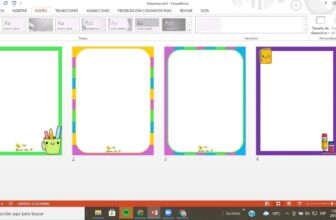Vrei să știi cum să remediați problemele #DIV/0! în excel? Deci această postare este pentru tine!
Printre erorile Excel, #DIV/0! este probabil una dintre cele mai simple de rezolvat, deoarece cauza sa este și una dintre cele mai simple.
Și dacă ați întâlnit deja acest tip de eroare și nu ați știut de ce sau cum să o rezolvați, astăzi vă vom arăta motivele pentru care această eroare poate apărea în Excel și cum o puteți rezolva. Verifica!
Te interesează ce urmează? După Acțiune cu rețeaua ta de prieteni, astfel încât mai mulți oameni să învețe cum să rezolve eroarea #DIV/0! in Excel:
Ce înseamnă eroarea #DIV/0? in excel?
Dintre erorile existente în Excel, se poate spune că eroarea #DIV/0! este cel mai simplu Acest lucru se datorează faptului că această eroare apare atunci când încercați împărțiți o valoare la zero (0) sau o valoare inexistentă.
După cum știm, în matematică nu există niciun rezultat pentru împărțirea cu zero. Prin urmare, eroarea este returnată atunci când încercați să efectuați această operație în Excel. Mai jos puteți vedea câteva exemple despre cum se produce acest tip de eroare în practică.
Exemplul 1: Împărțirea la zero
Ori de câte ori vom împărți un număr la 0 (zero) în Excel, vom obține eroarea #DIV/0!. Uitați-vă ce se întâmplă în exemplul următor, în care împărțim numărul 10 la 0.
Exemplul 2: Împărțit de celulă goală
Într-un al doilea exemplu, #DIV/0! Apare atunci când încercăm să efectuăm o împărțire după o valoare inexistentă. Adică atunci când numitorul diviziunii este o celulă goală. Vezi exemplul de mai jos:

Exemplul 3: suma celulelor
Într-un al treilea scenariu, dacă într-un interval al sumei există o eroare #DIV/0!, rezultatul sumei va fi aceeași eroare. Uită-te la exemplul de mai jos:

Exemplul 4: eroare #DIV/0! în Funcția MEDIE
Imaginează-ți că ai un tabel cu notele medii ale unor elevi. În acest exemplu, dorim să obținem media acestui grup de elevi. Vezi imaginea de mai jos:

Rețineți că în celula B6, am introdus Funcția AVERAGE, pentru că dorim să obținem media clasei. Dacă nu introducem nicio notă, rezultatul funcției va fi eroarea #DIV/0! așa cum se arată în imaginea de mai jos.

Tot în acest exemplu, dacă valorile din câmpurile de note nu sunt în format numeric, rezultatul va fi, de asemenea, aceeași eroare ca cea prezentată în imaginea de mai jos.

Exemplul 5: eroare #DIV/0! în Funcția MEDIE
Eroarea #DIV/0! Poate apărea și în funcția AVERAGEIF dacă nu este îndeplinit criteriul de medie. Pentru a înțelege mai bine cum se întâmplă acest lucru, vedeți următorul exemplu:

Rețineți în exemplu că folosim funcția AVERAGEIF pentru a găsi media fiecărei clase. Cu această funcție îi spunem lui Excel să găsească media în funcție de un criteriu specific, în acest caz, numele clasei.
Ca și în exemplu, în tabelul A2:B5, informațiile pentru Clasa 3 nu sunt prezente, așa că funcția a returnat eroarea #DIV/0!.
Soluții pentru eroarea #DIV/0! în excel
Există mai multe soluții pentru a scăpa de eroarea #DIV/0! în Excel. Mai jos vă explicăm trei moduri de a face acest lucru:
1. Verificați valorile diviziunii
Verificați dacă formula împarte orice valoare la zero sau dacă există vreo referință de celulă care conține valoarea zero. Sau chiar, împărțirea se face printr-un rezultat al unei alte formule care returnează 0.
2. Utilizați funcția IF
De asemenea, puteți face o condiție pentru calcul, adică să efectuați calculul numai dacă divizorul este diferit de zero. Folosind exemplul menționat mai sus, aplicăm pur și simplu Funcția IF. Ceas:

În imaginea de mai sus, spunem că dacă valoarea lui A3 este egală cu zero, Excel ar trebui să returneze un rezultat zero în loc de o eroare. Dacă A3 nu este egal cu zero, atunci împărțiți A2 la A3 în mod normal. Prin urmare, în loc să prezentăm eroarea, vom avea pur și simplu valoarea 0 (zero).

3. Utilizați funcția DACĂ EROARE
O altă soluție este să utilizați pur și simplu Funcția IF.ERROR pentru a „camufla” eroarea. Practic, aceasta nu este cea mai bună opțiune, dar #DIV/0! nu contează pentru foaia de lucru, atunci folosirea funcției IFERROR poate fi interesantă. Vezi exemplul de mai jos:

În exemplul anterior, facem împărțirea pentru a cunoaște valoarea unitară a fiecărui produs, iar pentru ca eroarea să nu apară în câmpurile în care cantitatea este zero, vom folosi funcția IF.ERROR. Verifica:

Rețineți că în acest exemplu îi spunem lui Excel că, dacă formula returnează o eroare, atunci rezultatul afișat nu trebuie să fie egal cu nimic (""). În acest caz, va lăsa celula goală.
Folosind funcția IFERROR, în loc să lăsați câmpul gol, puteți alege și un mesaj personalizat, așa cum se arată în exemplul următor:

Detalii de reținut despre eroarea #DIV/0!
- După cum am văzut în exemplul 4, dacă valorile furnizate în funcția MEDIE nu sunt numerice, funcția va returna eroarea #DIV/0!.
- Funcția SUM returnează eroarea #DIV/0! dacă există cel puţin o eroare de acest tip în intervalul funcţiei SUM.
Asigurați-vă că consultați celelalte articole din serie despre erorile Excel.
Consultați, de asemenea, următoarele sfaturi Excel:
Deci, ce părere ai despre explicația despre cum să rezolvi eroarea #DIV/0!? Lasă comentariul tău mai jos, ne-ar plăcea să auzim de la tine! Pentru mai multe sfaturi Excel, continuați să urmați Excel Easy!